So fixieren Sie 'Hal_initialization_Failed'
Überprüfen Sie die aktuellen Hardware -Änderungen, indem Sie neue Komponenten wiederholen oder entfernen und die Kompatibilität überprüfen. 2. Starten Sie in den abgesicherten Modus oder in die Windows Recovery -Umgebung, um aktuelle Updates zu deinstallieren oder Diagnose auszuführen. 3. Ausführen von SFC /Scannow- und DISM -Befehlen, um beschädigte Systemdateien zu reparieren. 4. Verwenden Sie BootRec /REBUILDBCD, SOGREC /FEXMMBR und SOGREC /FEXTBOOT, um die Startkonfiguration zu reparieren. 5. BIOS/UEFI -Einstellungen aktualisieren oder zurücksetzen, um den korrekten SATA -Modus zu standardisieren. 6. Führen Sie eine Reparaturinstallation mithilfe von Windows -Installationsmedien durch, um Systemdateien zu ersetzen, ohne Daten zu verlieren. 7. Führen Sie die Hardware -Diagnostik mit Windows Memory Diagnostic, MEMTEST86 oder CHKDSK aus, um fehlerhafte RAM- oder Festplattenprobleme zu erkennen. Der Fehler "Hal_initialization_Failed" wird normalerweise durch Hardware -Inkompatibilität, Systembeschädigungen oder falsche BIOS -Einstellungen verursacht und kann durch systematisch mithilfe von Wiederherstellungswerkzeugen, die Überprüfung der Hardware -Stabilität und bei Bedarf eine Reparaturinstallation von Windows aufgelöst werden.
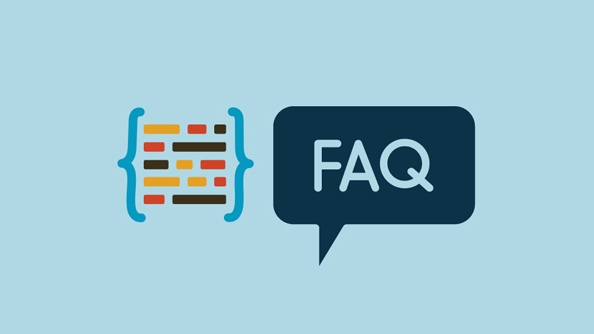
Der Blue -Screen -Fehler "Hal_initialization_Failed" (auch als Stoppfehler bezeichnet) tritt typischerweise während des Windows -Starts auf und hängt häufig mit Hardware -Abstraktionsschicht (HAL) -Problemen zusammen. Dies kann auf Hardware -Inkompatibilität, beschädigte Systemdateien, falsche BIOS -Einstellungen oder Treiberprobleme zurückzuführen sein. Hier erfahren Sie, wie Sie es diagnostizieren und beheben können:
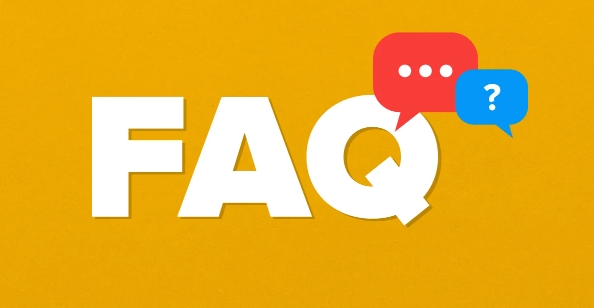
1. Überprüfen Sie die aktuellen Hardware -Änderungen
Wenn Sie kürzlich neue Hardware (RAM, CPU, Motherboard usw.) installiert haben, ist der HAL nicht mehr kompatibel.
- Hardware erneut einstellen : RAM und andere Komponenten ausschalten, den Steckdose absetzen und wiederholen.
- Neue Hardware entfernen : Entfernen Sie vorübergehend jede kürzlich hinzugefügte Hardware, um die Stabilität zu testen.
- Stellen Sie die Kompatibilität sicher : Stellen Sie sicher, dass Ihr Motherboard und Ihre CPU durch Ihre Windows -Version unterstützt werden.
Der Hal wird während der Windows -Installation basierend auf Ihrer Hardware konfiguriert. Wenn sich das Motherboard oder der Chipsatz erheblich ändert, kann es in die Fenster nicht initialisieren.

2. Start in den abgesicherten Modus oder in die Umgebung für Wiederherstellungen
Versuchen Sie, auf die Windows Recovery -Umgebung (Winre) zugreifen zu können:
- Starten Sie Ihren PC während des Bootes erneut, um eine automatische Reparatur auszulösen.
- Gehen Sie zur Fehlerbehebung> Erweiterte Optionen> Startreparatur oder Eingabeaufforderung .
Wenn der abgesicherte Modus zugänglich ist:
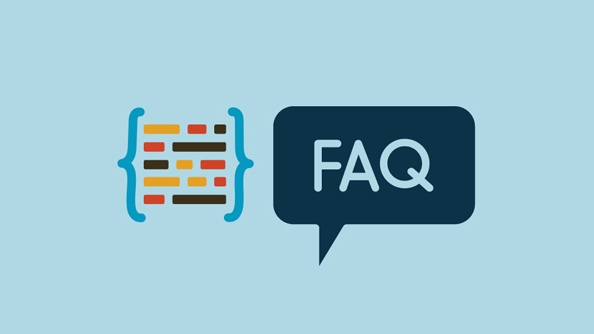
- Deinstallieren Sie die aktuellen Treiber oder Updates.
- Systemprüfungen ausführen (siehe unten).
3. Ausführen von Systemdateiprüfung (SFC) und DISM
Beschädigte Systemdateien können einen HAL -Fehler verursachen.
In der Eingabeaufforderung (aus der Wiederherstellung):
SFC /Scannow
Dann rennen:
DISM /Image: C: \ /Online /Cleanup-Image /Restorehealth
Ersetzen Sie
C:\durch Ihr Windows -Laufwerk, falls anders.
Diese Befehle reparieren das Windows -Bild und ersetzen beschädigte Systemdateien, einschließlich HAL -Komponenten.
4. Überprüfen und reparieren Sie die Startkonfiguration (BCD)
Ein falsch konfigurierter Bootloader kann HAL -Fehler verursachen.
In der Eingabeaufforderung (Wiederherstellung):
Bootrec /rebuildbcd Bootrec /Fixmbr Bootrec /Fixboot
Wenn mehrere Betriebssystemeinträge angezeigt werden, bestätigen Sie, dass Sie BCD für die richtige Windows -Installation neu installieren.
5. BIOS/UEFI -Einstellungen aktualisieren oder zurücksetzen
Veraltete oder falsche BIOS -Einstellungen können die HAL -Initialisierung beeinträchtigen.
- Aktualisieren Sie BIOS : Überprüfen Sie die Website Ihres Motherboard -Herstellers auf die neueste Firmware.
- BIOS zurücksetzen : Geben Sie BIOS ein und wählen Sie "Standardeinstellungen laden" oder "Auf Standardeinstellung zurücksetzen".
- Stellen Sie sicher, dass der SATA -Modus korrekt ist (z. B. AHCI vs RAID) - Änderungen nach der Installation können HA -Probleme verursachen.
6. Fenster reparieren oder neu installieren
Wenn alles andere fehlschlägt:
- Verwenden Sie eine Windows-Installation USB, um eine Reparaturinstallation durchzuführen (Einstiegs-Upgrade).
- Dies hält Ihre Dateien und Apps, ersetzt jedoch Systemdateien.
Schritte:
- Booten von USB.
- Wählen Sie "Jetzt installieren"> "Upgrade" (nicht reinigen).
- Befolgen Sie die Eingabeaufforderungen - dies löst häufig Hal -Fehlanpassungen auf.
Stellen Sie als letztes Ausweg Daten (wenn möglich über einen externen Start) und führen Sie eine Reinigungsanlage durch.
7. Hardware -Diagnostik
Ausführen von Speicher- und Festplatten -Tests:
- Speicher : Verwenden Sie
Windows Memory Diagnosticoder MemTest86. - Festplatte : Überprüfen Sie die Gesundheit des Laufwerks mit
chkdsk C: /f /roder Hersteller -Tools.
Ausfall RAM oder Speicher kann während der HAL -Belastung Systemprozesse beschädigen.
Fazit :
"Hal_initialization_Failed" ist normalerweise mit Hardware -Änderungen, BIOS -Problemen oder Systemversorgung gebunden. Beginnen Sie mit Wiederherstellungswerkzeugen (SFC, DISM, BootREC), überprüfen Sie die Hardware -Stabilität und setzen Sie BIOS zurück. Wenn sich die Hardware erheblich änderte, ist eine Reparaturinstallation häufig die zuverlässigste Lösung.
Grundsätzlich ist es nicht immer ein Softwareproblem - aber die Lösung wird normalerweise durch Windows Recovery -Tools ausgeführt.
Das obige ist der detaillierte Inhalt vonSo fixieren Sie 'Hal_initialization_Failed'. Für weitere Informationen folgen Sie bitte anderen verwandten Artikeln auf der PHP chinesischen Website!

Heiße KI -Werkzeuge

Undress AI Tool
Ausziehbilder kostenlos

Undresser.AI Undress
KI-gestützte App zum Erstellen realistischer Aktfotos

AI Clothes Remover
Online-KI-Tool zum Entfernen von Kleidung aus Fotos.

Clothoff.io
KI-Kleiderentferner

Video Face Swap
Tauschen Sie Gesichter in jedem Video mühelos mit unserem völlig kostenlosen KI-Gesichtstausch-Tool aus!

Heißer Artikel

Heiße Werkzeuge

Notepad++7.3.1
Einfach zu bedienender und kostenloser Code-Editor

SublimeText3 chinesische Version
Chinesische Version, sehr einfach zu bedienen

Senden Sie Studio 13.0.1
Leistungsstarke integrierte PHP-Entwicklungsumgebung

Dreamweaver CS6
Visuelle Webentwicklungstools

SublimeText3 Mac-Version
Codebearbeitungssoftware auf Gottesniveau (SublimeText3)
 So beheben 'Dieses Gerät ist nicht korrekt konfiguriert. (Code 1)'
Aug 02, 2025 am 04:33 AM
So beheben 'Dieses Gerät ist nicht korrekt konfiguriert. (Code 1)'
Aug 02, 2025 am 04:33 AM
Der Geräte -Manager zeigt Ausrufezeichen an, die normalerweise durch Hardwareverbindungsprobleme oder Treiberstörungen verursacht werden. Die Lösungen lauten wie folgt: 1. Überprüfen Sie die Geräteverbindung und die Stromversorgung, stellen Sie sicher, dass sie angeschlossen und ausgeschlossen sind und Live -Hub verwendet oder die Schnittstelle ersetzen. 2. Aktualisieren oder rollen Sie den Fahrer zurück und erhalten Sie den neuesten Treiber über die Geräte -Manager oder die offizielle Website. 3.. Reinigen Sie die Restinformationen des alten Geräts, deinstallieren Sie das versteckte Gerät und identifizieren Sie es neu. V. Wenn es immer noch nicht gelöst werden kann, installieren Sie das System neu.
 So beheben Sie Fehlercode 0x80070017
Aug 02, 2025 am 04:20 AM
So beheben Sie Fehlercode 0x80070017
Aug 02, 2025 am 04:20 AM
Windows -Update -Fehler 0x80070017 wird normalerweise durch Systemdateien, Caches oder Festplattenfehler verursacht und ist nicht unbedingt eine Festplattenkorruption. Die Lösung lautet wie folgt: 1. Verwenden Sie SFC- und DISM -Tools, um Systemdateien zu reparieren und SFC/Scannow- und DISM -Befehle nacheinander auszuführen. 2. Löschen Sie den Windows -Update -Cache und löschen Sie den SoftwaredIntribution -Ordnergehalt, nachdem Sie den Dienst gestoppt haben. 3. Führen Sie CHKDSK aus, um nach Festplattenfehlern zu überprüfen, die in der grafischen Schnittstelle oder Eingabeaufforderung ausgeführt werden können. 4.. Aktualisieren oder rollen Sie den Treiber, insbesondere den Speichercontroller und den Festplattenlaufwerk. In den meisten Fällen können die ersten drei Methoden gelöst werden. Wenn es immer noch nicht behandelt werden kann, kann es ein Hardwareproblem sein oder das System muss neu installiert werden.
 Was ist los mit dem Telefonanruf ohne Ton
Aug 13, 2025 pm 06:09 PM
Was ist los mit dem Telefonanruf ohne Ton
Aug 13, 2025 pm 06:09 PM
Die Gründe, warum der Telefonanruf keinen Ton gibt, sind: Hardwareprobleme (beschädigte Lautsprecher, blockierte Hörerlöcher, schlechte Anschlusskontakt), Softwareprobleme (Lautstärkeeinstellung zu niedrig, stillschweigender Modus, Systemfehler), Netzwerkprobleme (schwache Signalstärke, Netzwerkstau) und andere Gründe (Bluetooth -Kopfsets sind verbunden, Anwendungsstörungen). Zu den Lösungen gehören: Überprüfen der Hardware, das Anpassen der Lautstärkereinstellungen, das Ausschalten des stillen Modus, das Neustart des Telefons, das Aktualisieren des Systems, das Trennen des Bluetooth -Headsets und das Deinstallieren der problematischen Anwendung. Wenn es immer noch nicht gelöst werden kann, wenden Sie sich bitte an den technischen Support.
 So reparieren Sie Aufgabenplaner, die nicht ausgeführt werden
Jul 30, 2025 am 01:54 AM
So reparieren Sie Aufgabenplaner, die nicht ausgeführt werden
Jul 30, 2025 am 01:54 AM
CheckTHetRiggerSettingStoensuretheyareEnableDandCorctlyConfiguredWitHtherIltdate, Zeit, Andrecurrence; 2.VerifyTheAtionsettings, einschließlich correctProgram/scriptpathsandProperInterPreteruSage, speziellForscriptsusingPowerShell.exewithsandPolicyB
 Wie setze ich einen Lenovo -Laptop zurück?
Aug 22, 2025 pm 02:02 PM
Wie setze ich einen Lenovo -Laptop zurück?
Aug 22, 2025 pm 02:02 PM
ToreStyOrlenovolaptop, UsewindowsRecoveryForasoftWarereset, AdvancedStartUpForUnTables Systems, AhardResettoresSetingset, orthelenovoreCoveryPartitionTorestorefactorySetings.chooseBasedonEneedsandSystemsSystemsSystem.
 Das System -Tray -Symbol des Computers ist chaotisch, wie organisiert man es?
Aug 21, 2025 pm 08:12 PM
Das System -Tray -Symbol des Computers ist chaotisch, wie organisiert man es?
Aug 21, 2025 pm 08:12 PM
Ausblenden Sie das Systemablettsymbol, ohne den Programmbetrieb zu beeinflussen, und beseitigt nur die visuelle Anzeige. 2. Über den Task-Manager vollständig aufräumen und nicht essentielle Startelemente deaktivieren. 3.. Beheben Sie das Chaos und deinstallieren Sie die Software und entwickeln Sie die Gewohnheit, die Bündelung und Überprüfung während der Installation zu stornieren, um die doppelten Ziele der visuellen Aktualisierung und der Ressourcenoptimierung zu erreichen.
 Telefon, das nicht für eingehende Anrufe klingelt
Aug 08, 2025 am 10:43 AM
Telefon, das nicht für eingehende Anrufe klingelt
Aug 08, 2025 am 10:43 AM
CheckifsilentModeisenabled - flipthering/silentSwitchoniphoneOradjustvolumesettingSonandroidoensuretheringerison.2.VerifyDonotDisturborFocusModeis nichtActiveAndReviewSetingStingStoallowcallsFromContacts.3.
 So beheben Sie Fehler 0x800F081f
Aug 02, 2025 am 01:13 AM
So beheben Sie Fehler 0x800F081f
Aug 02, 2025 am 01:13 AM
Lösungen zur Begegnung mit Windows-Update-Fehler 0x800F081F gehören: 1. Verwenden Sie DISM- und SFC-Tools, um Systemdateien zu reparieren, DISM/Online/Cleanup-Image/ScanHealth, DISM/Online/Cleanup-Image/RestorHealth sowie SFC/Scannow-Befehle auszuführen. 2. Überprüfen und setzen Sie die Quelleinstellungen aktualisieren, die Konfiguration "IntranetMicrosoft Aktualisieren Sie den Service -Speicherort" über den Gruppenrichtlinieneditor oder den Windows -Update -Dienst und den Cache zurück. 3. Laden Sie die erforderlichen Komponenten manuell herunter und installieren Sie die erforderlichen Komponenten wie .NetFramework oder m







